このページの内容は最新ではありません。最新版の英語を参照するには、ここをクリックします。
AUTOSAR Adaptive の要素とプロパティの設定
Simulink® では、AUTOSAR ディクショナリとコード マッピング エディターを個別にまたは組み合わせて使用して、AUTOSAR Adaptive ソフトウェア コンポーネントをグラフィカルに設定し、Simulink モデル要素を AUTOSAR コンポーネント要素にマッピングできます。詳細については、AUTOSAR コンポーネントの構成を参照してください。
AUTOSAR 要素を AUTOSAR のパースペクティブで設定するには AUTOSAR ディクショナリを使用します。AUTOSAR ディクショナリには、マッピングされた AUTOSAR Adaptive コンポーネントとその要素、通信インターフェイス、XML オプションがツリー形式で表示されます。ツリーを使用して AUTOSAR 要素を選択し、そのプロパティを設定します。プロパティの変更内容は、エクスポートされる ARXML 記述に反映されるほか、場合によっては生成される AUTOSAR 準拠の C++ コードにも反映されます。
AUTOSAR 要素の構成のワークフロー
Simulink で Adaptive Platform の AUTOSAR コンポーネントの要素を設定するには、次の手順に従います。
AUTOSAR システム ターゲット ファイル (
[autosar_adaptive.tlc]) が選択されているモデルを開きます。マッピングされた AUTOSAR モデルのビューを作成するか開きます。モデル ウィンドウで、次のいずれかを行います。
[アプリ] タブから、AUTOSAR コンポーネント デザイナー アプリを開きます。
右下隅にあるパースペクティブ コントロールをクリックし、[コード] を選択します。
モデルがまだ AUTOSAR ソフトウェア コンポーネントにマッピングされていない場合、AUTOSAR コンポーネントのクイック スタートが開きます。クイック スタートの手順に従い、[終了] をクリックします。詳細については、マッピングされた AUTOSAR コンポーネントのクイック スタートでの作成を参照してください。
AUTOSAR コードのパースペクティブでモデルが開きます。このパースペクティブには、モデルに加え、モデルのすぐ下にコード マッピング エディターが表示されます。
AUTOSAR ディクショナリを開きます。コード マッピング エディターの [AUTOSAR ディクショナリ] ボタン
 をクリックするか、または [AUTOSAR] タブで [コード インターフェイス] 、 [AUTOSAR ディクショナリ] を選択します。
をクリックするか、または [AUTOSAR] タブで [コード インターフェイス] 、 [AUTOSAR ディクショナリ] を選択します。AUTOSAR の要素とプロパティを設定するには、AUTOSAR ディクショナリのツリー内を移動します。要素の追加や要素の削除のほか、要素を選択してそのプロパティを表示および変更することができます。[コンテンツのフィルター] フィールド (使用可能な場合) を使用して、現在のビューに一部の要素のみを表示し、その他の要素を省略します。
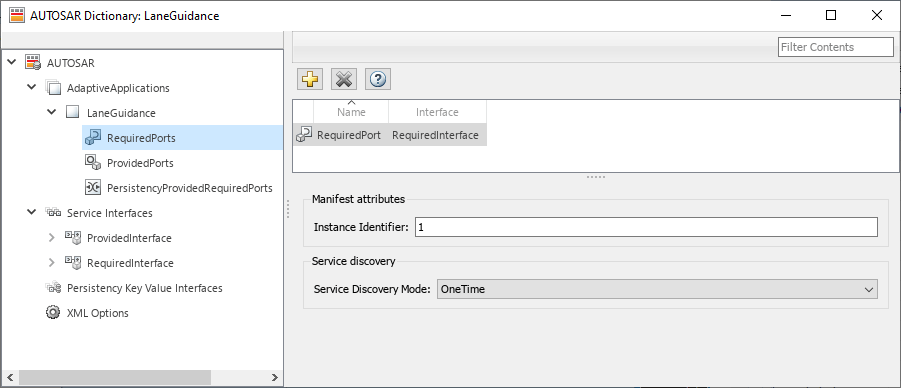
AUTOSAR Adaptive の要素とプロパティを設定したら、コード マッピング エディターを開きます。コード マッピングのタブを使用して、Simulink 要素を新規または変更した AUTOSAR 要素にマッピングします。
AUTOSAR コンポーネントの構成を検証するには、[検証] ボタン
 をクリックします。エラーが報告された場合は、対処した上で検証を再試行します。
をクリックします。エラーが報告された場合は、対処した上で検証を再試行します。
AUTOSAR Adaptive ソフトウェア コンポーネントの設定
AUTOSAR Adaptive ソフトウェア コンポーネントには、要求側ポートおよび提供側ポートなどの AUTOSAR 規格で定義された AUTOSAR 要素が含まれます。AUTOSAR ディクショナリでは、コンポーネント要素がそれを所有するコンポーネントの下にツリー形式で表示されます。コンポーネント要素とそのプロパティにアクセスするには、コンポーネント名を展開します。
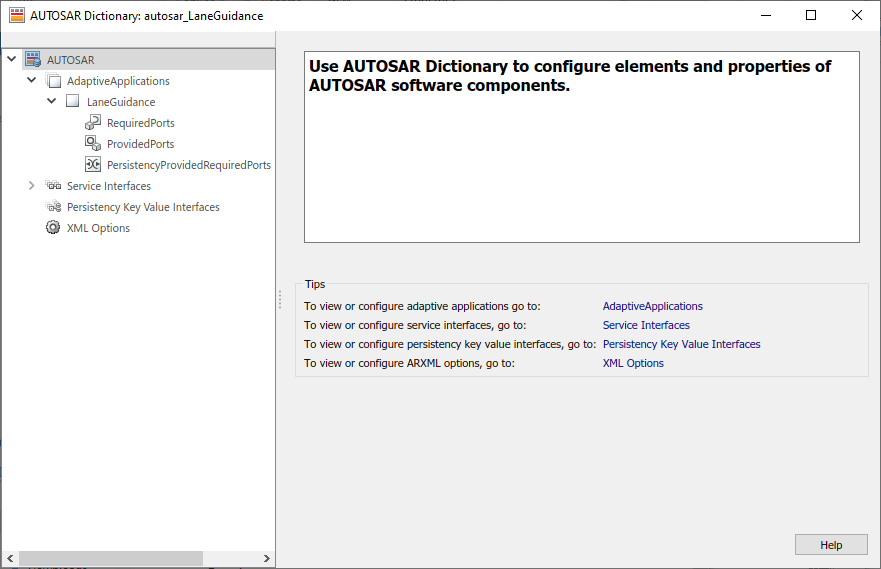
AUTOSAR Adaptive ソフトウェア コンポーネントの要素とプロパティを設定するには、次のようにします。
マッピングされた AUTOSAR Adaptive ソフトウェア コンポーネントが作成されているモデルを開きます。詳細については、コンポーネントの作成を参照してください。
[アプリ] タブから、AUTOSAR コンポーネント デザイナー アプリを開きます。
AUTOSAR ディクショナリを開きます。コード マッピング エディターの [AUTOSAR ディクショナリ] ボタン
 をクリックするか、または [AUTOSAR] タブで [コード インターフェイス] 、 [AUTOSAR ディクショナリ] を選択します。
をクリックするか、または [AUTOSAR] タブで [コード インターフェイス] 、 [AUTOSAR ディクショナリ] を選択します。AUTOSAR ディクショナリの最も左側のペインで、[AUTOSAR] の下で [AdaptiveApplications] を選択します。
AUTOSAR ディクショナリの Adaptive アプリケーションのビューには、Adaptive ソフトウェア コンポーネントが表示されます。AUTOSAR Adaptive コンポーネント名は、その名前のテキストを編集して変更できます。

AUTOSAR ディクショナリの最も左側のペインで、[AdaptiveApplications] を展開し、AUTOSAR Adaptive コンポーネントを選択します。
AUTOSAR ディクショナリのコンポーネント ビューには、選択したコンポーネントの名前とタイプ、および ARXML ファイルのエクスポートのコンポーネント オプションが表示されます。コンポーネントに対して生成される AUTOSAR パッケージを変更できます。
AUTOSAR パッケージ パスを指定するには、次のいずれかを実行できます。
[パッケージ] パラメーター フィールドにパッケージへのパスを入力します。パッケージ パスは、
/CompanyName/Powertrainのように組織の命名パターンを使用します。AUTOSAR パッケージ ブラウザーを開くには、[パッケージ] フィールドの右側にあるボタンをクリックします。ブラウザーを使用して既存のパッケージに移動するか、またはパッケージを作成します。ブラウザーでパッケージを選択し、[適用] をクリックすると、コンポーネントの [パッケージ] パラメーター値が選択内容によって更新されます。AUTOSAR パッケージ ブラウザーの詳細については、コンポーネント、インターフェイス、CompuMethod、または SwAddrMethod の AUTOSAR パッケージの構成を参照してください。
コンポーネントの XML オプションの詳細については、AUTOSAR パッケージの構成を参照してください。

AUTOSAR Adaptive サービス インターフェイスとポートの構成
AUTOSAR Adaptive ソフトウェア コンポーネントは、Adaptive サービス インターフェイス、要求側ポート、提供側ポートなど、AUTOSAR 規格で定義された通信インターフェイスとポートを使用します。AUTOSAR ディクショナリでは、通信インターフェイスがツリー形式で表示されます。
Adaptive サービス インターフェイスのマッピングされたインターフェイスとプロパティにアクセスするには、[サービス インターフェイス] ノードを展開し、インターフェイスを選択します。
要求側ポートおよび提供側ポートとそのプロパティにアクセスするには、アプリケーション ノードを展開し、[RequiredPorts] または [ProvidedPorts] を選択します。
AUTOSAR ディクショナリのインターフェイス ビューとポート ビューでは、Simulink での AUTOSAR Adaptive サービス通信のモデル化をサポートしています。AUTOSAR ディクショナリを使用して、最初に AUTOSAR サービス インターフェイス、イベント、C++ 名前空間を構成してから、要求側ポートと提供側ポートを構成できます。詳細については、AUTOSAR Adaptive サービス通信のモデル化を参照してください。
リンクされたデータ ディクショナリのアーキテクチャ データ セクションで、データ型用の独立した C++ 名前空間を定義することもできます。
AUTOSAR ディクショナリでの Adaptive AUTOSAR サービス インターフェイス、要求側ポート、提供側ポートの構成
AUTOSAR Adaptive サービス インターフェイスの要素とプロパティを構成するには、マッピングされた AUTOSAR Adaptive ソフトウェア コンポーネントが作成されているモデルを開き、AUTOSAR ディクショナリを開きます。
AUTOSAR ディクショナリの最も左側のペインで [サービス インターフェイス] を選択します。
AUTOSAR ディクショナリのサービス インターフェイスのビューに、AUTOSAR サービス インターフェイスとそのプロパティが表示されます。次のことが可能です。
サービス インターフェイスを選択し、名前のテキストを編集してその名前を変更します。
サービス インターフェイスを追加するには、[追加] ボタン
 をクリックして [インターフェイスの追加] ダイアログ ボックスを使用します。インターフェイスの名前、インターフェイスに含まれるイベントの数、インターフェイス パッケージへのパスを指定します。
をクリックして [インターフェイスの追加] ダイアログ ボックスを使用します。インターフェイスの名前、インターフェイスに含まれるイベントの数、インターフェイス パッケージへのパスを指定します。サービス インターフェイスを削除するには、インターフェイスを選択して [削除] ボタン
 をクリックします。
をクリックします。

AUTOSAR ディクショナリの最も左側のペインで、[サービス インターフェイス] を展開し、リストからサービス インターフェイスを選択します。
AUTOSAR ディクショナリのサービス インターフェイスのビューに、選択したサービス インターフェイスの名前と、そのインターフェイス用に生成される AUTOSAR パッケージが表示されます。
インターフェイスの AUTOSAR パッケージを変更するには、次のいずれかを実行します。
[パッケージ] パラメーター フィールドにパッケージへのパスを入力します。
AUTOSAR パッケージ ブラウザーを開くには、[パッケージ] フィールドの右側にあるボタンをクリックします。ブラウザーを使用して既存のパッケージに移動するか、またはパッケージを作成します。ブラウザーでパッケージを選択し、[適用] をクリックすると、インターフェイスの [パッケージ] パラメーター値が選択内容によって更新されます。AUTOSAR パッケージ ブラウザーの詳細については、コンポーネント、インターフェイス、CompuMethod、または SwAddrMethod の AUTOSAR パッケージの構成を参照してください。
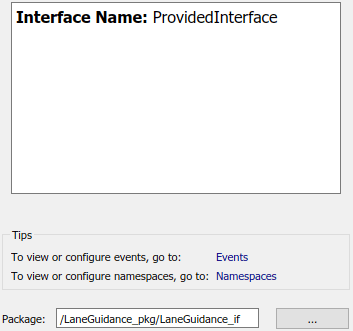
AUTOSAR ディクショナリの最も左側のペインで、選択したインターフェイスを展開し、[イベント] を選択します。
AUTOSAR ディクショナリのイベントのビューに、AUTOSAR サービス インターフェイスのイベントとそのプロパティが表示されます。次のことが可能です。
サービス インターフェイス イベントを選択して、その名前の値を編集します。
キャリブレーション ツールおよび測定ツールのサービス インターフェイス イベントへのアクセス レベルを指定します。イベントを選択し、[SwCalibrationAccess] の値を
[ReadOnly]、[ReadWrite]または[NotAccessible]に設定します。必要に応じて、イベントを表示するためにキャリブレーション ツールおよび測定ツールによって使用される形式を指定します。[DisplayFormat] フィールドに、ANSI® C
printf書式指定子文字列を入力します。たとえば%2.1dと指定すると、符号付き 10 進数となります。この数は最小幅が 2 文字、最大精度が 1 桁であり、表示される値は 12.2 のようになります。書式指定子文字列の構成の詳細については、DisplayFormat の設定を参照してください。イベントを追加するには [追加] ボタン
 をクリックします。
をクリックします。イベントを削除するには、イベントを選択し [削除] ボタン
 をクリックします。
をクリックします。

AUTOSAR ディクショナリの最も左側のペインで [イベント] の下の [名前空間] を選択します。
AUTOSAR ディクショナリの名前空間のビューでは、各サービス インターフェイスに一意の名前空間を定義できます。コード ジェネレーターがインターフェイス用の C++ コードを生成するとき、定義された名前空間が使用されます。名前空間の指定を変更または作成するには、次のようにします。
名前空間要素を選択し、名前の値を編集します。
名前空間の指定に名前空間要素を追加するには [追加] ボタン
 をクリックします。
をクリックします。名前空間要素を削除するには、要素を選択し [削除] ボタン
 をクリックします。
をクリックします。
たとえば、この名前空間表示は、サービス インターフェイス
ProvidedInterfaceについての名前空間company::chassis::providedを定義します。
AUTOSAR の要求側ポートおよび提供側ポートの要素を設定するには、マッピングされた AUTOSAR Adaptive ソフトウェア コンポーネントが作成されているモデルを開き、AUTOSAR ディクショナリを開きます。
AUTOSAR ディクショナリの最も左側のペインで、コンポーネント名を展開し、[RequiredPorts] を選択します。
AUTOSAR ディクショナリの要求側ポートのビューに、要求側ポートとそのプロパティが表示されます。次のことが可能です。
AUTOSAR の要求側ポートを選択し、関連するサービス インターフェイスを表示して、必要に応じて再度選択します。
名前のテキストを編集してその要求側ポートの名前を変更します。
要求側ポートの Adaptive サービス インスタンスの識別子を構成するため、ポートを選択し、その [マニフェスト属性] を表示します。サービス インスタンスを識別するために [インスタンス識別子] が選択されている場合、[インスタンス識別子] の値を調べます。値を入力することも、既存の値を受け入れることもできます。詳細については、AUTOSAR Adaptive サービス インスタンス識別の構成を参照してください。
要求側ポートの Adaptive サービスの検出動作を設定するには、ポートを選択し、その [サービス検出モード] を表示します。モード
[OneTime]または[DynamicDiscovery]を選択できます。詳細については、AUTOSAR Adaptive サービス検出モードの構成を参照してください。要求側ポートを追加するには、[追加] ボタン
 をクリックして [ポートの追加] ダイアログ ボックスを使用します。ポート名を指定し、それを既存のサービス インターフェイスに関連付けます。
をクリックして [ポートの追加] ダイアログ ボックスを使用します。ポート名を指定し、それを既存のサービス インターフェイスに関連付けます。要求側ポートを削除するには、ポートを選択して [削除] ボタン
 をクリックします。
をクリックします。

AUTOSAR ディクショナリの最も左側のペインで [ProvidedPorts] を選択します。
AUTOSAR ディクショナリの提供側ポートのビューに、提供側ポートとそのプロパティが表示されます。次のことが可能です。
AUTOSAR の提供側ポートを選択し、関連付けられているサービス インターフェイスを表示して、必要に応じて再度選択します。
名前のテキストを編集してその提供側ポートの名前を変更します。
提供側ポートの Adaptive サービス インスタンスの識別子を構成するため、ポートを選択し、その [マニフェスト属性] を表示します。サービス インスタンスを識別するために [インスタンス識別子] が選択されている場合、[インスタンス識別子] の値を調べます。値を入力することも、既存の値を受け入れることもできます。詳細については、AUTOSAR Adaptive サービス インスタンス識別の構成を参照してください。
提供側ポートを追加するには、[追加] ボタン
 をクリックして [ポートの追加] ダイアログ ボックスを使用します。ポート名を指定し、それを既存のサービス インターフェイスに関連付けます。
をクリックして [ポートの追加] ダイアログ ボックスを使用します。ポート名を指定し、それを既存のサービス インターフェイスに関連付けます。提供側ポートを削除するには、ポートを選択して [削除] ボタン
 をクリックします。
をクリックします。

Simulink ルート入力端子と出力端子を AUTOSAR の要求側サービス ポート、提供側サービス ポート、およびサービス インターフェイス イベントにマッピングするには、入力端子と出力端子の AUTOSAR サービス ポートおよびイベントへのマッピングを参照してください。
AUTOSAR Adaptive Platform モデルで使用されるアーキテクチャ データ型用の独立した C++ 名前空間をもつ C++ コードの生成
AUTOSAR Adaptive Platform 向けに構成されたコンポーネント モデルについて、アーキテクチャ データ型用の独立した C++ 名前空間をもつ C++ コードを生成し、独立した C++ 名前空間をエクスポートされる ARXML ファイルで名前空間シンボルとしてエクスポートします。データ型の独立した C++ 名前空間を生成してエクスポートするには、リンクされたデータ ディクショナリのアーキテクチャ データ セクションで定義されたデータ型の [C++ 名前空間] コード生成プロパティを構成します。
データ ディクショナリのアーキテクチャ データ セクションで定義されたデータ型の独立した C++ 名前空間を構成するには次のようにします。
アーキテクチャ データ エディターを開き、エディターのツールストリップの [ファイル] セクションで [新規] を選択して新しいデータ ディクショナリを作成します。データ ディクショナリに
ArchDataTypesという名前を付けます。アーキテクチャ データ エディターのツールストリップの [作成] セクションで、[エイリアス タイプ] を選択してデータ ディクショナリにエイリアス データ型を追加します。
エイリアス データ型を選択し、[詳細] ペインで [コード生成] セクションを展開します。
[ヘッダー ファイル] を
impl_type_aliastype.hと指定します。[C++ 名前空間] を
alias::nsと指定します。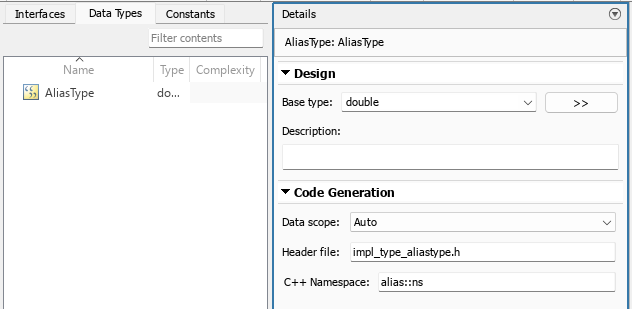
AUTOSAR Adaptive Platform 向けに構成されたコンポーネント モデルを作成します。この例では、Simulink スタート ページにある [ソフトウェア コンポーネント (Adaptive)] モデル テンプレートを使用します。この例で使用しているモデルの作成手順については、Simulink スタート ページでマッピングされた AUTOSAR コンポーネントを作成を参照してください。
[モデル化] タブで、[設計] セクションを展開し、[データ ディクショナリへのリンク] をクリックします。[モデル プロパティ] ダイアログ ボックスで、
ArchDataTypesデータ ディクショナリ ファイルを参照して選択します。[適用] をクリックし、[OK] をクリックします。モデル キャンバスで、
RequiredPort.In1端子をダブルクリックして入力端子のプロパティ ダイアログ ボックスを開きます。In1端子の横にある [(データ モード: メッセージ)] をクリックします。['RequiredPort.In1' の属性] ダイアログ ボックスが開きます。[データ型] のリストから[AliasType]を選択します。
モデルとデータ ディクショナリを保存します。ARXML をエクスポートし、C++ コードを生成します。
生成された C++ コードを検証します。
ヘッダー ファイル
impl_types_aliastype.hで、割り当てられた C++ 名前空間alias::nsを含むアーキテクチャ エイリアス データ型が定義されています。#ifndef ALIAS_NS_IMPL_TYPE_ALIASTYPE_H_ #define ALIAS_NS_IMPL_TYPE_ALIASTYPE_H_ #include <cstdint> namespace alias { namespace ns { using AliasType = double; } /* namespace ns */ } /* namespace alias */ #endif //ALIAS_NS_IMPL_TYPE_ALIASTYPE_H_エクスポートされた ARXML ファイル
modelname_datatype.arxmlNAMESPACESのタグ付けに表示されます。... <ELEMENTS> <STD-CPP-IMPLEMENTATION-DATA-TYPE UUID="..."> <SHORT-NAME>AliasType</SHORT-NAME> <CATEGORY>TYPE_REFERENCE</CATEGORY> <NAMESPACES> <SYMBOL-PROPS> <SHORT-NAME>alias</SHORT-NAME> <SYMBOL>alias</SYMBOL> </SYMBOL-PROPS> <SYMBOL-PROPS> <SHORT-NAME>ns</SHORT-NAME> <SYMBOL>ns</SYMBOL> </SYMBOL-PROPS> </NAMESPACES> <TEMPLATE-ARGUMENTS> <CPP-TEMPLATE-ARGUMENT> <TEMPLATE-TYPE-REF DEST="STD-CPP-IMPLEMENTATION-DATA-TYPE">/DataTypes/SwBaseTypes/double</TEMPLATE-TYPE-REF> </CPP-TEMPLATE-ARGUMENT> </TEMPLATE-ARGUMENTS> </STD-CPP-IMPLEMENTATION-DATA-TYPE> </ELEMENTS> ...
AUTOSAR Adaptive 永続的なメモリ インターフェイスとポートの構成
AUTOSAR Adaptive ソフトウェア コンポーネントは、Adaptive 永続性キー値インターフェイスおよび永続性提供側 - 要求側ポートを含む、AUTOSAR 規格で定義された通信インターフェイスとポートを使用します。AUTOSAR ディクショナリでは、インターフェイスとポートがツリー形式で表示されます。
永続的なメモリ インターフェイスとそのプロパティにアクセスするには、[永続性キー値インターフェイス] ノードを展開し、インターフェイスを選択します。
永続的なメモリ ポートとそのプロパティにアクセスするには、アプリケーション ノードを展開し、[PersistencyProvidedRequiredPorts] を選択します。
AUTOSAR ディクショナリのインターフェイス ビューとポート ビューでは、Simulink での AUTOSAR Adaptive 永続的なメモリのモデル化をサポートしています。AUTOSAR ディクショナリを使用して、最初に AUTOSAR 永続性キー値インターフェイスおよびデータ要素を設定してから、永続性提供側 - 要求側ポートを設定します。詳細については、AUTOSAR Adaptive 永続メモリのモデル化を参照してください。
AUTOSAR Adaptive 永続性キー値インターフェイスを設定するには、マッピングされた AUTOSAR Adaptive ソフトウェア コンポーネントが作成されているモデルを開き、AUTOSAR ディクショナリを開きます。
AUTOSAR ディクショナリの左端のペインで、[永続性キー値インターフェイス] を選択します。
AUTOSAR ディクショナリのこのビューには、AUTOSAR 永続性キー値インターフェイスとそのプロパティが表示されます。次のことが可能です。
永続性インターフェイスを選択し、名前のテキストを編集してその名前を変更します。
永続性インターフェイスを追加するには、[追加] ボタン
 をクリックして [インターフェイスの追加] ダイアログ ボックスを使用します。インターフェイスの名前、インターフェイスに含まれるデータ要素の数、インターフェイス パッケージへのパスを指定します。
をクリックして [インターフェイスの追加] ダイアログ ボックスを使用します。インターフェイスの名前、インターフェイスに含まれるデータ要素の数、インターフェイス パッケージへのパスを指定します。永続性インターフェイスを削除するには、インターフェイスを選択して [削除] ボタン
 をクリックします。
をクリックします。

AUTOSAR ディクショナリの左端のペインで、[永続性キー値インターフェイス] を展開し、リストから永続性インターフェイスを選択します。
AUTOSAR ディクショナリの永続性インターフェイス ビューに、選択した永続性インターフェイスの名前と、そのインターフェイス用に生成される AUTOSAR パッケージが表示されます。
インターフェイスの AUTOSAR パッケージを変更するには、次のいずれかを実行します。
[パッケージ] パラメーター フィールドにパッケージへのパスを入力します。
AUTOSAR パッケージ ブラウザーを開くには、[パッケージ] フィールドの右側にあるボタンをクリックします。ブラウザーを使用して既存のパッケージに移動するか、またはパッケージを作成します。ブラウザーでパッケージを選択し、[適用] をクリックすると、インターフェイスの [パッケージ] パラメーター値が選択内容によって更新されます。AUTOSAR パッケージ ブラウザーの詳細については、コンポーネント、インターフェイス、CompuMethod、または SwAddrMethod の AUTOSAR パッケージの構成を参照してください。

AUTOSAR ディクショナリの左端のペインで、選択したインターフェイスを展開し、[DataElements] を選択します。
AUTOSAR ディクショナリのデータ要素のビューに、AUTOSAR 永続性インターフェイスのデータ要素とそのプロパティが表示されます。次のことが可能です。
永続性インターフェイスのデータ要素を選択し、名前の値を編集します。
データ要素を追加するには、[追加] ボタン
 をクリックします。
をクリックします。データ要素を削除するには、データ要素を選択し [削除] ボタン
 をクリックします。
をクリックします。
AUTOSAR Adaptive 永続性提供側 - 要求側ポートの要素を設定するには、マッピングされた AUTOSAR Adaptive ソフトウェア コンポーネントが作成されているモデルを開き、AUTOSAR ディクショナリを開きます。
AUTOSAR ディクショナリの左端のペインで、[PersistencyProvidedRequiredPorts] を選択します。AUTOSAR ディクショナリのこのビューには、AUTOSAR 永続性提供側 - 要求側ポートとそのプロパティが表示されます。次のことを実行できます。
AUTOSAR 永続性提供側 - 要求側ポートを選択し、それに関連付けられている永続性キー値インターフェイスを選択または変更します。
名前のテキストを編集してその永続性ポートの名前を変更します。
永続性ポートを追加するには、[追加] ボタン
 をクリックして [ポートの追加] ダイアログ ボックスを使用します。ポート名を指定し、それを既存の永続性キー値インターフェイスに関連付けます。
をクリックして [ポートの追加] ダイアログ ボックスを使用します。ポート名を指定し、それを既存の永続性キー値インターフェイスに関連付けます。永続性ポートを削除するには、ポートを選択して [削除] ボタン
 をクリックします。
をクリックします。

Simulink データストアを AUTOSAR 永続性提供側 - 要求側ポートとキー値インターフェイスのデータ要素にマッピングするには、データ ストアの AUTOSAR 永続メモリ ポートおよびデータ要素へのマッピングを参照してください。
AUTOSAR Adaptive XML オプションの設定
ARXML エクスポートに使用する AUTOSAR Adaptive XML オプションを設定するには、マッピングされた AUTOSAR Adaptive ソフトウェア コンポーネントが作成されているモデルを開き、AUTOSAR ディクショナリを開きます。[XML オプション] を選択します。
AUTOSAR ディクショナリの XML オプションのビューに、XML エクスポート パラメーターとその値が表示されます。以下を構成できます。
Simulink で作成された AUTOSAR 要素の XML ファイルのパッケージ化
AUTOSAR パッケージ パス
エクスポートされた AUTOSAR XML コンテンツの一部
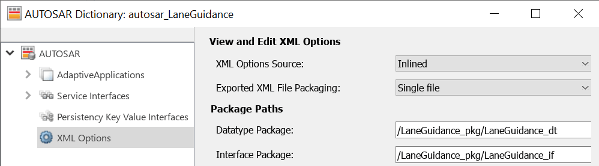
エクスポートされた XML ファイルのパッケージ化
XML オプションのビューで、Simulink で作成された AUTOSAR 要素の XML ファイルのパッケージ化の粒度を指定できます AUTOSAR XML ファイル構造と要素情報のラウンド トリップの保存で説明されているように、インポートされる AUTOSAR XML ファイルにはそのファイルの構造が保持されます。次のいずれかの [エクスポートされた XML ファイルのパッケージ化] の値を選択します。
[単一のファイル]— XML を単一のファイルmodelname.arxml[モジュラー]— XML を、含まれている情報のタイプに従って名前が付けられた複数のファイルにエクスポートします。エクスポートされるファイル名 ファイル コンテンツ modelname_component.arxml要求側のポートと提供側のポートを含む Adaptive ソフトウェア コンポーネント。
このファイルは、Simulink モデルに対してエクスポートされるメイン ARXML ファイルです。ソフトウェア コンポーネントに加え、コンポーネント ファイルには、エクスポーターで AUTOSAR 要素カテゴリに基づいてデータ型またはインターフェイス ファイルに移動されないパッケージ化可能な要素が含まれています。
modelname_datatype.arxml以下を含むデータ型と関連付けられている要素:
アプリケーション データ型
標準 Cpp 実装データ型
定数指定
物理データの制約
単位と単位グループ
ソフトウェア レコード レイアウト
modelname_interface.arxml名前空間とイベントをもつ要求側サービス インターフェイスと提供側サービス インターフェイスを含む Adaptive インターフェイス。
あるいは、AUTOSAR 関数 set を呼び出し、エクスポートされた XML ファイルのパッケージ化をプログラムで設定できます。プロパティ ArxmlFilePackaging には、SingleFile または Modular のいずれかを指定します。以下に例を示します。
arProps = autosar.api.getAUTOSARProperties(hModel); set(arProps,'XmlOptions','ArxmlFilePackaging','SingleFile');
Adaptive Platform について、モデルのビルドでは AUTOSAR 実行可能ファイルとサービス インスタンスの XML マニフェストも生成されます。詳細については、AUTOSAR Adaptive C++ と XML ファイルの生成を参照してください。
AUTOSAR パッケージ パス
XML オプションのビューで、AUTOSAR 要素のグループを含み、階層的な AUTOSAR パッケージ (AR-PACKAGE) 構造に配置される AR-PACKAGE を構成できます コンポーネントの AR-PACKAGE 構造は、XML オプションの [エクスポートされた XML ファイルのパッケージ化] を使用して選択されるか、AUTOSAR XML ファイルからインポートされる ARXML ファイルの分割とは論理的に区別されます。AUTOSAR パッケージの詳細については、AUTOSAR パッケージの構成を参照してください。
[パッケージ パス] および [追加パッケージ] の見出しの下でグループ化された AUTOSAR パッケージ パスを検証して変更します。

あるいは、AUTOSAR 関数 set を呼び出し、AUTOSAR パッケージ パスをプログラムで設定できます。パッケージのプロパティ名とパッケージ パスを指定します。以下に例を示します。
arProps = autosar.api.getAUTOSARProperties(hModel); set(arProps,'XmlOptions','ApplicationDataTypePackage',... '/Company/Powertrain/DataTypes/ApplDataTypes');
AUTOSAR パッケージのプロパティ名と既定の設定の詳細については、AUTOSAR パッケージとパスの構成を参照してください。
追加 XML オプション
XML オプションのビューの [追加オプション] で、エクスポートされた AUTOSAR XML コンテンツの一部を設定できます。

次のことが可能です。
必要に応じて、AUTOSAR アプリケーションのデータ型を ARXML コード内に生成する既定の動作をオーバーライドします。各 AUTOSAR データ型にアプリケーションのデータ型の生成を適用するには、[ImplementationDataType Reference] の値を
[許可]から[NotAllowed]に変更します。詳細については、アプリケーション データ型の生成の制御を参照してください。生成された AUTOSAR 測定変数の [SwCalibrationAccess] プロパティの既定値、キャリブレーション パラメーター、信号およびパラメーター データ オブジェクトを制御します。[SwCalibrationAccess DefaultValue] に対して、次のいずれかの値を選択します。
ReadOnly— 読み取りアクセスのみ。ReadWrite(既定) — 読み取りおよび書き込みアクセス。NotAccessible— キャリブレーション ツールと測定ツールではアクセスできません。
詳細については、SwCalibrationAccess の設定を参照してください。
必要に応じて、ARXML コード内の AUTOSAR の実装データ型に関する内部データ制約情報を生成する既定の動作をオーバーライドします。実装データ型に関する内部データ制約のエクスポートを強制するには、[内部 DataConstraints のエクスポート] オプションを選択します。詳細については、AUTOSAR 内部データ制約のエクスポートの設定を参照してください。
Adaptive サービス インスタンス情報を生成する形式を指定します。[次を使用したサービス インスタンスの識別] を
[InstanceIdentifier]または[InstanceSpecifier]に設定します。生成されたプロキシおよびスケルトンの関数サービス インスタンスを識別するために InstanceIdentifier と InstanceSpecifier のいずれを使用するかを指定します。詳細については、AUTOSAR Adaptive サービス インスタンス識別の構成を参照してください。AUTOSAR Adaptive アプリケーションの相互通信に使用するネットワーク バインディング オプションを指定します。オプションを
[DDS]または[SOME/IP]に設定します。
あるいは、AUTOSAR 関数 set を呼び出し、追加の XML オプションをプログラムで設定できます。プロパティ名と値を指定します。有効なプロパティ名は、ImplementationTypeReference、SwCalibrationAccessDefault、InternalDataConstraintExport、IdentifyServiceInstance、および NetworkBinding です。以下に例を示します。
arProps = autosar.api.getAUTOSARProperties(hModel); set(arProps,'XmlOptions','ImplementationTypeReference','NotAllowed'); set(arProps,'XmlOptions','SwCalibrationAccessDefault','ReadOnly'); set(arProps,'XmlOptions','InternalDataConstraintExport',true); set(arProps,'XmlOptions','IdentifyServiceInstance','InstanceSpecifier') set(arProps,'XmlOptions','NetworkBinding','SOME/IP')